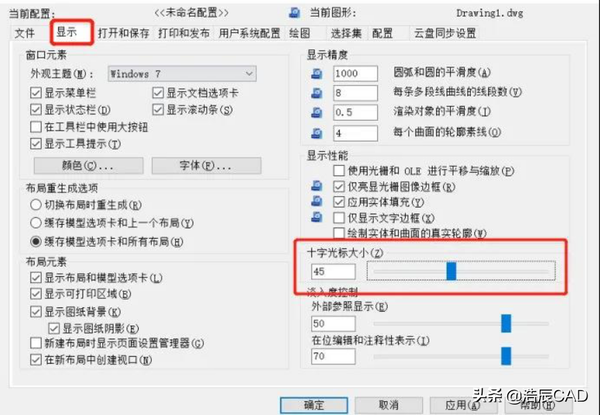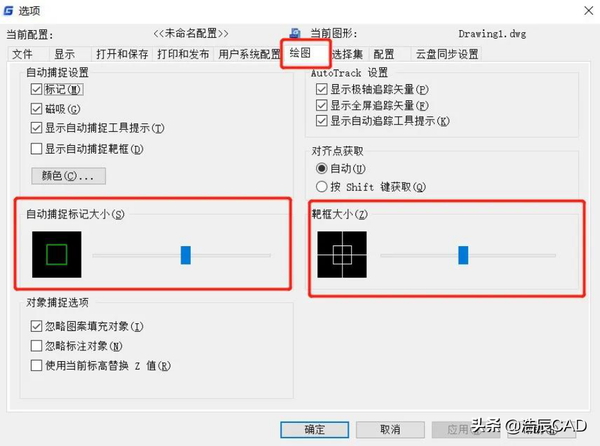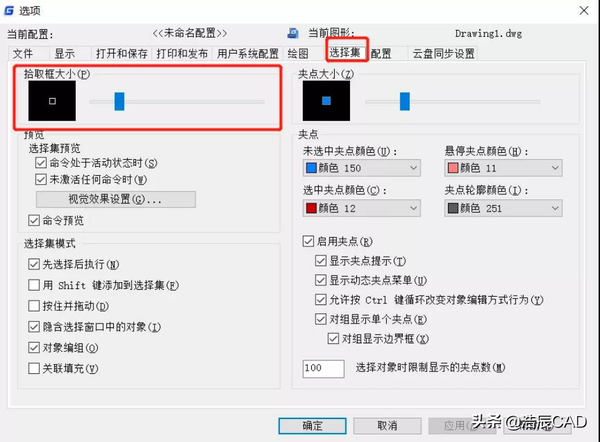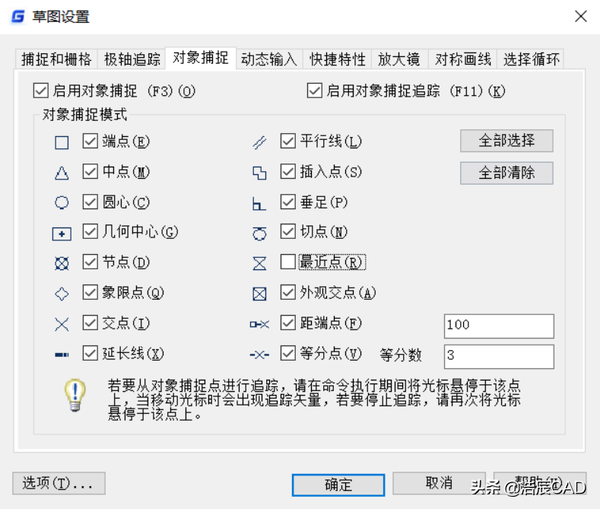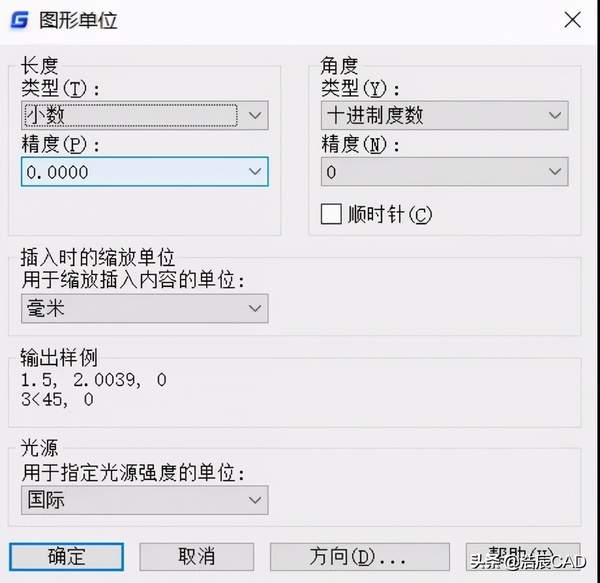cad怎么快速定位(CAD如何定位)
浩辰CAD作为极速更高效的国产CAD软件,不仅能提供安全稳定的极速设计环境,还为设计师准备了更丰富的设计工具。相较于传统手工制图的低效率、低精确度,浩辰CAD软件能够提供CAD定位功能,让CAD制图更精确、高效,释放更多创新时间。今天小编将为大家介绍一组CAD制图过程中常用的CAD定位功能,如极轴追踪、锁定角度、对象捕捉等。
1、CAD绘图前的光标设置
在浩辰CAD软件中,使用CAD定位辅助功能进行精确绘图时,主要通过光标来进行拾取、捕捉操作。因此,为了能够快速识别定位状态,及时做出相应的CAD制图操作,需要先对光标进行设置。
在空白处,右键选择「选项」或者直接在命令行输入「OP」快捷键,打开设置面板。在「显示」中,设置十字光标大小,大小可以根据习惯而定。
在「绘图」中,设置「自动捕捉标记大小」及「靶框大小」,便于我们可以清晰地识别自动捕捉的标记点。
在「选择集」中,设置「拾取框大小」。拾取框越大,对象捕捉功能可以捕捉的范围越大,便于我们快速找到特征点。
2、CAD精确定位功能应用
光标设置完成后,我们就可以在浩辰CAD软件中,应用CAD定位辅助功能来进行精确制图和高效设计。
极轴追踪
在默认情况下,浩辰CAD软件的「极轴追踪」功能处于「打开」状态,并引导光标以水平或垂直方向(0 或 90 度)进行移动。因此,指定第一点后,在命令行中输入距离,即可快速绘制一条具有准确长度的直线。
锁定角度
在进行CAD制图过程中绘制直线时,指定第一点后,在命令行输入<,然后再输入度数,即可「锁定角度」,然后再次输入长度。< p="">
对象捕捉
在浩辰CAD软件的状态栏右击,选择「设置」,打开「草图设置」。在「对象捕捉」中,勾选常用的捕捉点。为了防止错误捕捉,可以把「最近点」关闭。
临时捕捉技巧
在多个捕捉点聚集时,为了提高捕捉的精确度,可以使用浩辰CAD软件的「临时捕捉」。按住「 Shift 」键,并在绘图区域右击,然后在「对象捕捉」菜单中,选择需要捕捉的特征点。此时,在绘图区域内,只能捕捉临时选择的特征点。
3、验证CAD绘图是否精确
在浩辰CAD软件中,可以使用「DIST」命令进行测量。在命令行输入「DI」,指定第一点后,再指定第二点,即可在命令行看到相关位置信息。
浩辰CAD软件的单位格式和精度则可在「图形单位」设置中进行调整。输入快捷键「UN」,即可调出「图形单位」对话框。
学会了这一CAD制图教程,就能轻松解锁CAD精确绘图技能,再也不担心因低级的绘图错误所导致的熬夜加班了!更多相关CAD制图教程请持续关注浩辰CAD软件官网。